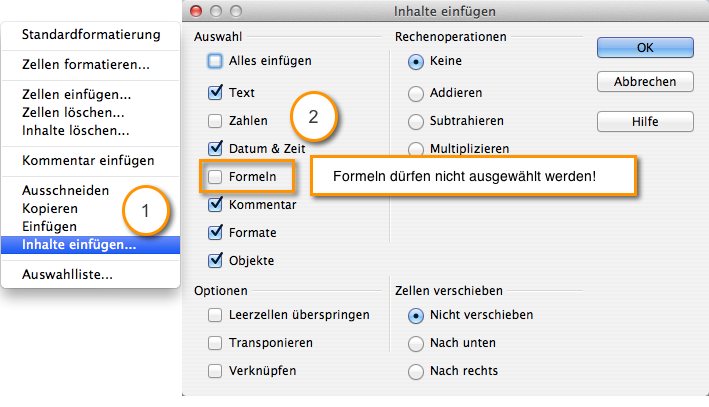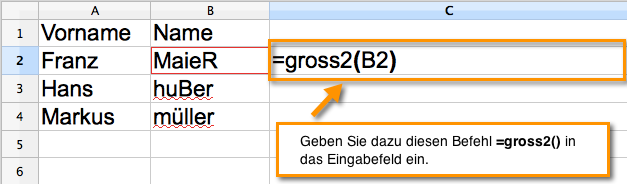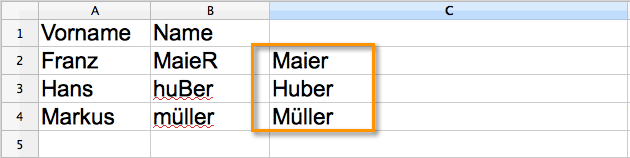Las funciones más importantes de Excel se explican en esta página, lo que debería facilitarle la creación y edición de la lista de Excel.
Separe el contenido de las celdas entre sí:
Sucede que ciertos datos se han escrito juntos en un campo. Un ejemplo típico es la combinación de ciudad y código postal. Sin embargo, estos datos se pueden separar nuevamente usando Excel.
Sin embargo, antes de poder separar los datos, primero debe insertar nuevas columnas.
(Tenga en cuenta que este paso debe realizarse para cada función explicada aquí)
Primero marque la columna y luego haga clic en ella con el botón izquierdo del mouse. Ahora seleccione en el menú que se abre Insertar columnas a partir.
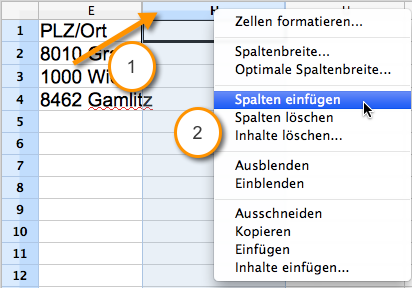
Ingrese la fórmula de separación - hasta espacios
La separación se basa en el espacio. Ahora haga clic en la celda deseada. Introduzca aquí la siguiente fórmula: =IZQUIERDA( A1;BÚSQUEDA(" "; A1;1)-1)
Esta función genera el texto completo hasta el primer espacio. (Importante: Comience cada fórmula con =)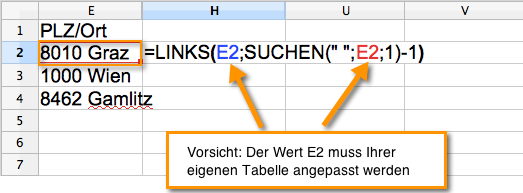
Ingrese la fórmula de separación, comenzando con espacios
a través de la función =DERECHA(A4;LONGITUD(K4)-BUSCAR(" ";K4;1)) ahora se emite todo el texto que comienza con el espacio.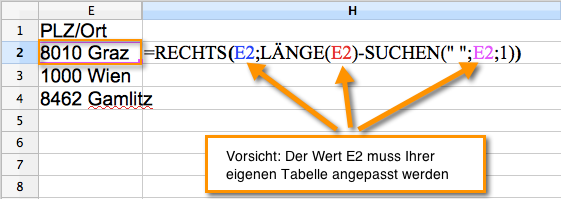
Aplicar función a múltiples contactos
Para adoptar esta función para todos los contactos, primero haga clic en la celda. Ahora mueva el botón del mouse a la esquina inferior derecha de la celda a la posición donde el botón de la flecha negra del mouse se convierte en una cruz negra. Ahora haga clic en él con el botón del mouse y, mientras mantiene presionado el botón del mouse, arrastre la celda a la posición deseada.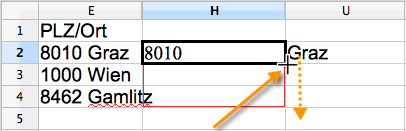
resultado de ejemplo
En el ejemplo, el código postal y la ciudad se muestran en una columna separada. 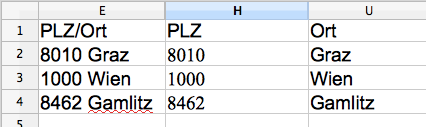
Conversión a mayúsculas
grande: Convierte tu texto a mayúsculas. La fórmula es: = grande (columna no.)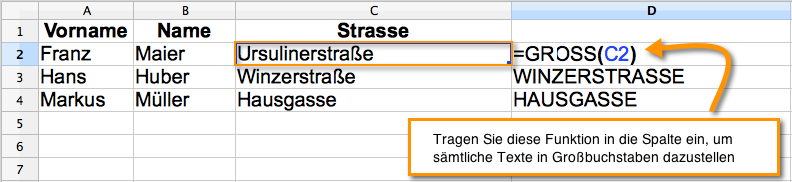
Poner en mayúscula la primera letra
grande2:
Convierte solo la primera letra a mayúsculas. El resto en minúsculas.
En el siguiente ejemplo, las letras individuales del nombre se escribieron con diferentes tamaños.
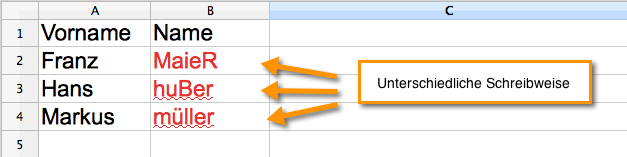
resultado de ejemplo
a través de la función =big2(columna no. ) solo la primera letra está en mayúscula, el resto en minúsculas.
Conversión a minúsculas
pequeña:
Convierte tu texto a minúsculas. Esta función es particularmente útil si los correos electrónicos están escritos de diferentes maneras.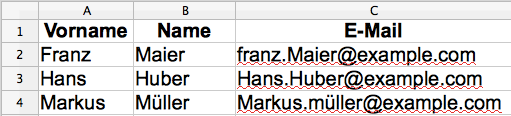
Fórmula en minúsculas
Introduzca la siguiente fórmula: =PEQUEÑO()
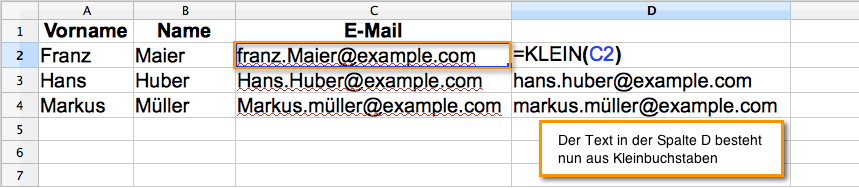
Eliminación de espacios superfluos
Suave:
La función Suavizar elimina espacios superfluos en el texto.
fusionando contenido
El contenido no solo se puede separar sino también combinar. Seleccione una celda vacía en la que fusionar el contenido de otras celdas.
Para combinar el contenido de dos celdas, seleccione la primera celda que contiene el texto que desea combinar con otro texto, escriba &" "& (un espacio entre comillas) y luego seleccione la siguiente celda que contiene el texto que desea agregar.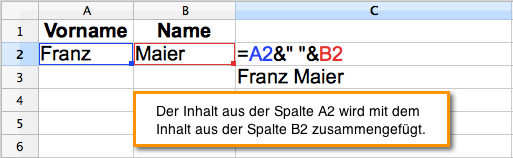
Importa 1Tool
Si ahora usa una lista de contactos de Excel existente en 1Tool desea importar, asegúrese de que no haya fórmulas en la lista de Excel, ya que no se pueden importar a 1Tool ser importado
Ahora, ¿cómo se eliminan estas fórmulas?
Use CTRL A para seleccionar toda la hoja de cálculo de Excel. Ahora presione el botón derecho del mouse y seleccione en el menú pegar contenido. En la ventana que ahora se abre, la casilla Fórmulas debe estar deseleccionada. Haga clic para terminar DE ACUERDO.